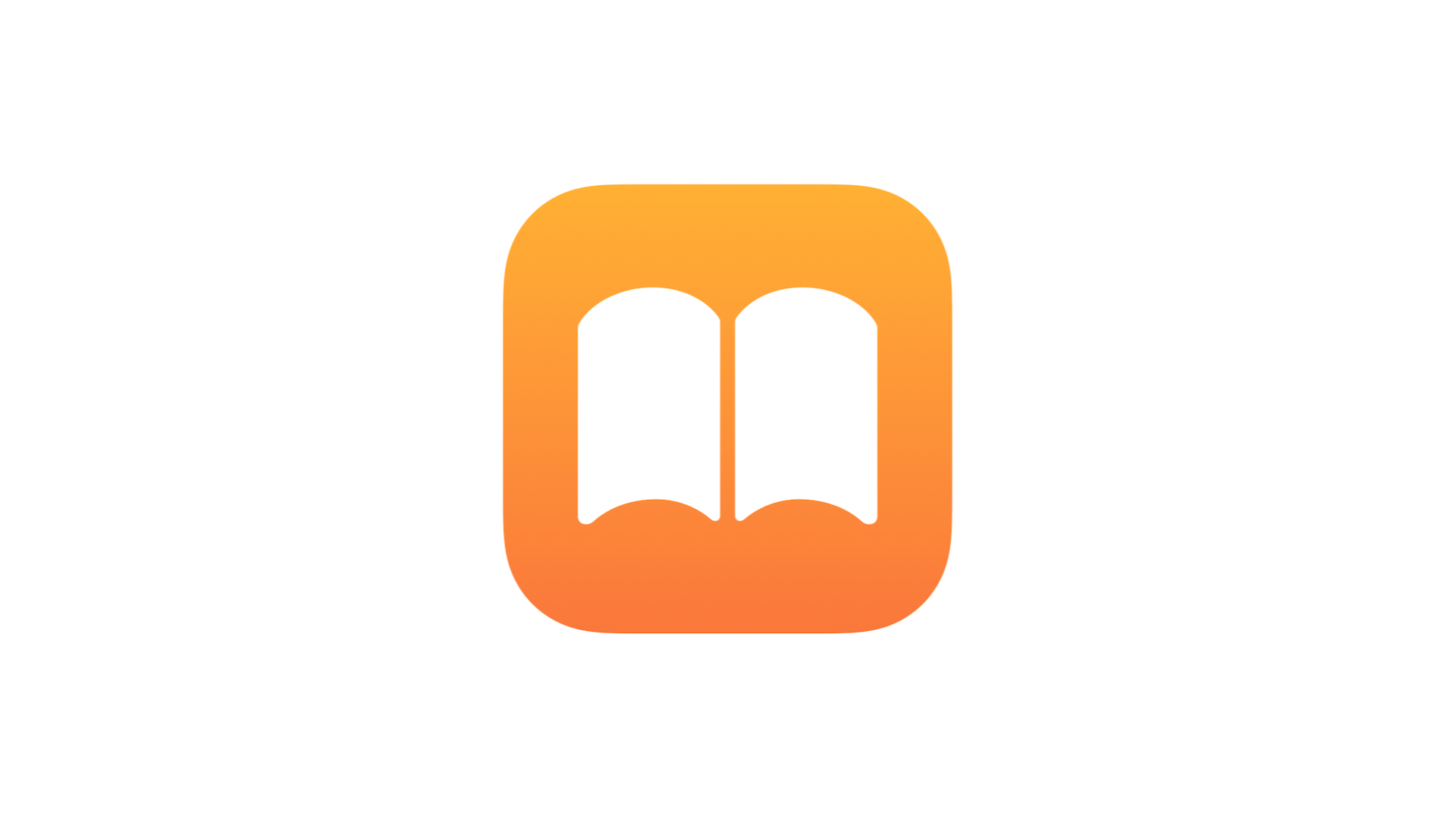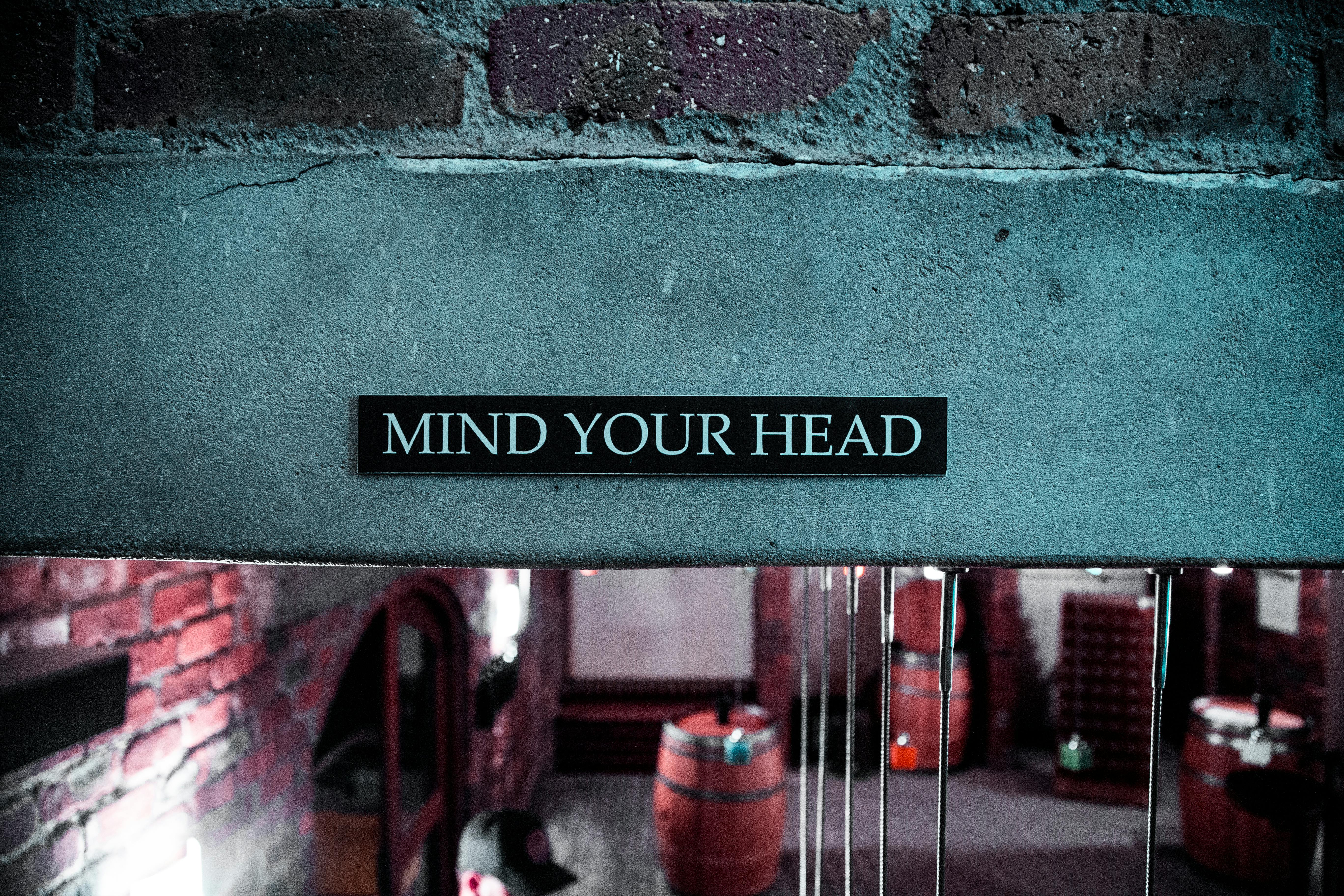iCloud aparține celor mai misterioase produse ale Apple. Acest fapt se datorează naturii sale polivalente și integrării profunde în ecosistemul Apple. În principiu, iCloud este o platformă de stocare care oferă utilizatorilor modalități sigure de a stoca și partaja fișiere, de a găsi echipamente pierdute și de a sincroniza date pe mai multe dispozitive.
iCloud include mai multe caracteristici și componente. Prin crearea unui cont iCloud, vei obține iCloud Drive, iCloud Storage Plans, iCloud Photo Library, Family Sharing, Safari, iCloud Keychain și multe altele.
Istoria iCloud

iCloud este un produs relativ recent din portofoliul Apple. Deoarece distribuirea de conținut și fișiere a devenit o parte din viața de zi cu zi pentru majoritatea profesioniștilor, boom-ul serviciilor bazate pe cloud, cum ar fi Google Drive și Dropbox au făcut să fie mai ușoară sincronizarea, partajarea și colaborarea în proiectele din cadrul job-ului.
Apple și-a început călătoria pentru a oferi un serviciu similar în 2011. Steve Jobs s-a apropiat inițial de CEO-ul Dropbox, Drew Houston, în încercarea de a achiziționa compania. Aceștia nu au bătut palma și Jobs a decis să creeze propria soluție cloud pentru ecosistemul Apple. Câteva luni mai târziu, îl prezenta la Apple's Keynote. Trei ani mai târziu, la Apple's Worldwide Developers Conference (WWDC) din 2014, compania a anunțat iCloud Drive, un sistem de stocare, partajare și sincronizare a datelor între dispozitive.
Ce reprezintă iCloud astăzi?
iCloud este gama de servicii Apple bazată pe cloud, care acoperă domenii diverse precum sincronizarea prin e-mail, contacte, calendar, locația dispozitivelor pierdute și stocarea muzicii în cloud și multe altele. Ideea serviciilor iCloud este să stochezi informații pe un computer la distanță, cunoscut sub numele de server cloud. Principalele avantaje sunt următoarele: datele tale nu ocupă spațiu de stocare pe un anumit dispozitiv în timp ce îl poți accesa prin intermediul contului iCloud de pe orice dispozitiv conectat la internet.
Ce poți face cu iCloud?
1. Menții fișierele și aplicațiile native sincronizate și updatate
Aproape toate aplicațiile native ale Apple de pe iOS, precum și echivalentele lor Mac, rămân sincronizate folosind iCloud. Acestea includ: Mail, Contacts, Calendar, Notes și Reminders. Când efectuezi o modificare pe un singur dispozitiv, informațiile tale sunt actualizate peste tot. Poți utiliza, de asemenea, versiuni web de Mail, Contacts, Calendar, Notes și Reminders pe iCloud.com.
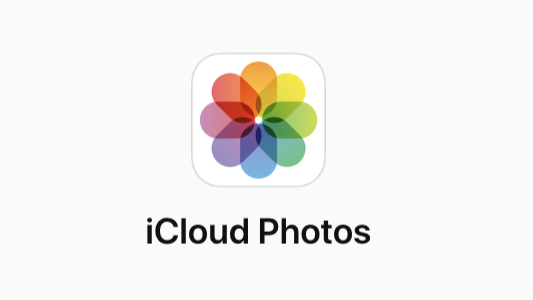
În plus, poți sincroniza fotografiile utilizând iCloud Photo Library. Fotografiile originale, cu rezoluție completă, sunt încărcate pe iCloud, în timp ce versiunile pentru vizualizare, de mărimi mai mici, sunt păstrate pe dispozitiv. Datorită Shared Albums, poți partaja cu ușurință fotografii și videoclipuri doar cu persoanele pe care le alegi și le poți invita să adauge comentarii sau să împărtășească fotografii și videoclipuri cu tine.
De asemenea, tab-urile Safari deschise pot fi sincronizate astfel încât să poți continua navigarea web pe oricare dintre dispozitivele iCloud cu Safari instalat. Chiar și lista de articole citite este sincronizată prin iCloud și poți urmări articolele din ea chiar și atunci când ești offline.
Dacă activezi iCloud Messages, poți stoca mesaje de pe dispozitivele iOS, iPadOS și Mac direct în iCloud. Mesajele tale sunt actualizate pe toate dispozitivele. Mai mult, poți începe o conversație pe un dispozitiv și o poți termina pe un alt dispozitiv.
În plus, iCloud susține sincronizarea pentru o mulțime de aplicații terțe pe iPhone, iPad și Mac, păstrând documente, liste și podcast-uri actualizate pe dispozitivele relevante.
2. Păstrează toate fișierele stocate în siguranță în iCloud Drive
Dacă ești în căutarea de stocare generală online, poți utiliza iCloud Drive pentru a stoca și sincroniza orice fișier în el, creând astfel documente, imagini, fișiere audio accesibile pe dispozitivele iOS și macOS. Așa cum am menționat anterior, iCloud poate sincroniza, de asemenea, datele din aplicații terțe, astfel încât întreaga "viață digitală" să rămână actualizată pe dispozitivele tale, iar aplicațiile terțe pot accesa și ele iCloud Drive pentru stocare.
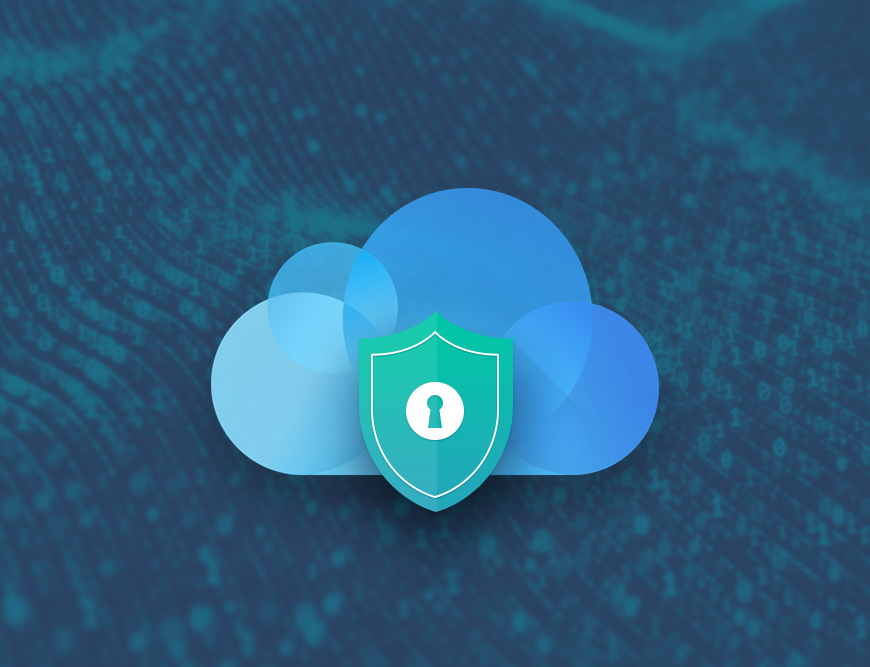
Începând cu macOS Catalina, utilizatorii Apple pot partaja folderele iCloud Drive folosind un link privat. Utilizatorii autorizați pot accesa ulterior fișierele corespunzătoare, pot edita, pot adăuga fișiere noi și pot revizui versiunile actualizate. În plus, poți adăuga și folderele Mac Desktop și folderele Documents în iCloud Drive, astfel încât acestea să fie disponibile de pe orice dispozitiv.
3. Backup și restore
Una dintre cele mai importante și utile funcții ale iCloud este backup-ul automat și posibilitatea restaurării documentelor oferite de acesta. În mod implicit, dispozitivele tale vor face backup la iCloud în același timp în fiecare zi, atât timp cât sunt pornite și conectate la sursa de alimentare în acel moment. De asemenea, poți face manual backup pentru dispozitivele iOS din aplicația Settings.
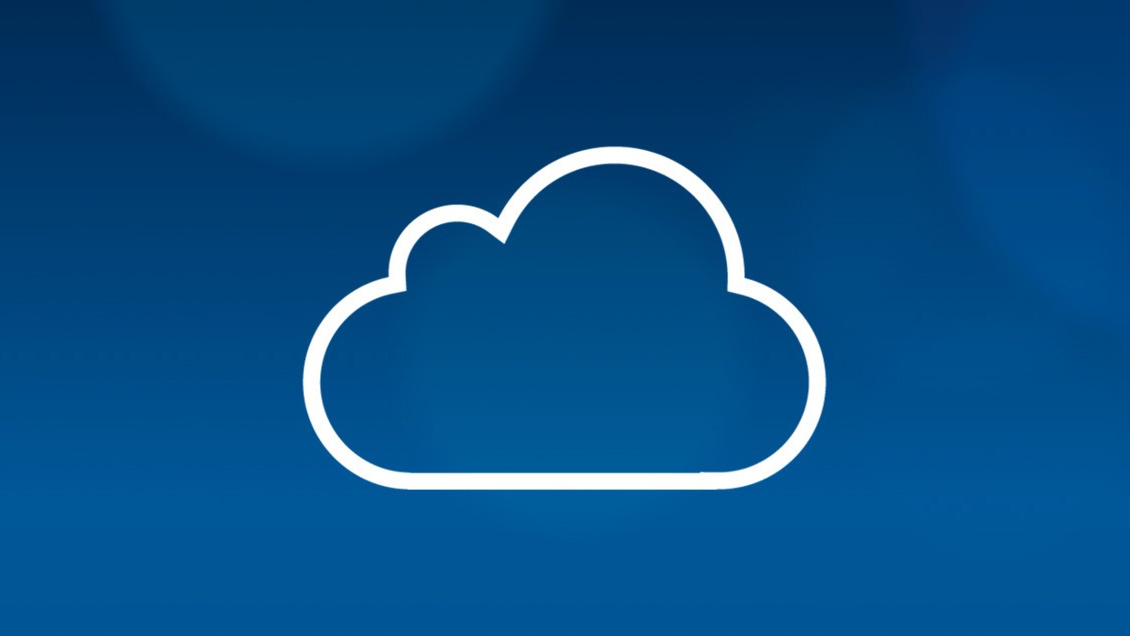
Când folosești funcția restore pentru dispozitivul iOS sau configurezi unul nou, poți alege să restaurezi dintr-un backup recent iCloud. Aceasta este lista oficială Apple cu lucrurile incluse într-un backup iCloud:
- App data
- Apple Watch backups
- Device settings
- Home screen și app organisation
- iMessage, text (SMS) și mesaje MMS
- Fotografii și videoclipuri din: iPhone, iPad și iPod touch1
- Istoricul cumpărăturilor din serviciile Apple, cum ar fi: muzica, filmele, serialele TV, aplicațiile și cărțile.
- Ringtones
- Visual Voicemail password
4. Localizează dispozitivele și prietenii tăi
O altă caracteristică utilă iCloud este aplicația Find My, pe care o poți folosi pentru a localiza și urmări un dispozitiv pe care l-ai pierdut, pentru a îl bloca sau a-l șterge de la distanță. Aplicația Find My îți permite să trimiti locația ta GPS prietenilor și familiei și să vezi locațiile acestora pe o hartă.
5. Folosește iCloud Keychain

Cu iCloud Keychain, poți păstra parolele și alte informații sigure actualizate pe dispozitivele tale. Acesta completează automat informațiile tale, precum numele de utilizator, parolele Safari, cardurile de credit, parolele Wi-Fi și login-urile de pe rețelele sociale, pe orice dispozitiv aprobat.
Folosirea funcției iCloud Keychain pentru stocarea parolelor pe toate dispozitivele tale este o opțiune foarte sigură. iCloud îți protejează informațiile prin criptarea end-to-end, care oferă cel mai înalt nivel de securitate a datelor.
6. Partajează muzică, cărți și aplicații cu familia ta
Configurarea Family Sharing permite ca până la șase membri ai familiei să își partajeze achizițiile iTunes Store, App Store și Apple Books. Membrii familiei pot partaja mai mult spațiu de stocare iCloud, fotografii, un calendar familial, memento-uri, locații și multe altele. Apple subliniază că, atunci când alegi să faci acest lucru, toate fotografiile și documentele rămân private, iar membrii familiei nu vor putea să vadă ce documente sunt încărcate în iCloud.
7. Colaborează cu colegii tăi cu ajutorul Pages, Numbes și Keynote
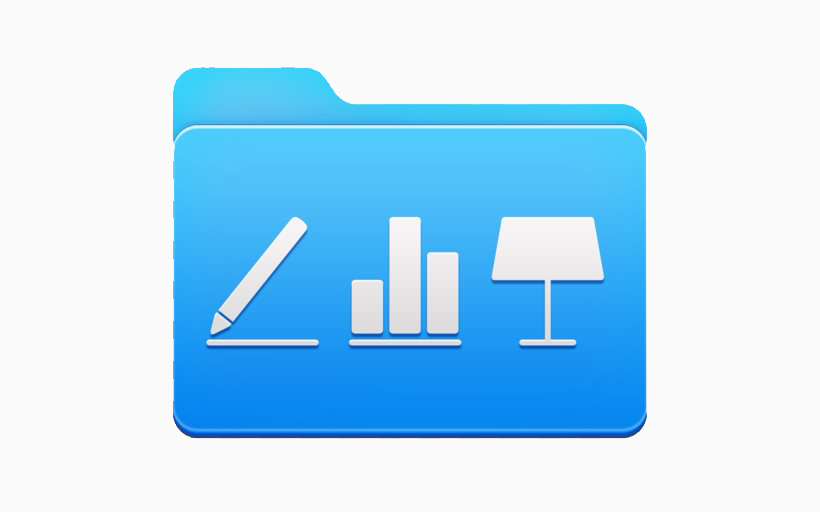
Funcțiile de colaborare online ale pachetului Apple Office iWork sunt alimentate de iCloud. Acest lucru face posibilă crearea unui document, a unei prezentări sau a unui spreadsheet și accesarea acestora pe toate dispozitivele tale cu ajutorul iCloud. Mai mult, dacă partajezi un fișier cu prietenii și colegii, toți pot vedea orice modificări făcute.
Este iCloud gratis?
Da, cel puțin la început. Poți configura și utiliza un cont iCloud gratuit, cu 5 GB de stocare a datelor gratuit. Dacă profiți de toate avantajele pe care le oferă utilizarea iCloud, planul de stocare de bază va fi consumat rapid de fotografiile, videoclipurile tale, conținutul de pe unitatea iCloud și backup-urile iCloud. Când spațiul este plin, nu vei putea stoca mai mult fără a șterge conținutul mai vechi sau fără a face upgrade la un plan de stocare iCloud plătit.
Veștile bune sunt că poți actualiza sau reduce cu ușurință cantitatea de stocare pe care o ai disponibilă pentru contul iCloud oricând, pe unul dintre dispozitivele Apple.
Vrei să încerci? Setează pentru prima oara contul iCloud
Pe iPhone sau iPad: accesează Settings, selectează "Sign in to your [device]", introdu ID-ul și parola Apple, iar apoi pornește funcțiile pe care dorești să le utilizezi.
Pe Mac: selectează meniul Apple menu > System Preferences, apasă click pe Apple ID, introdu ID-ul și parola Apple, iar apoi funcțiile pe care dorești să le utilizezi.